Kako spremiti pretraživanja u sustavu Windows za brži pristup kasnije
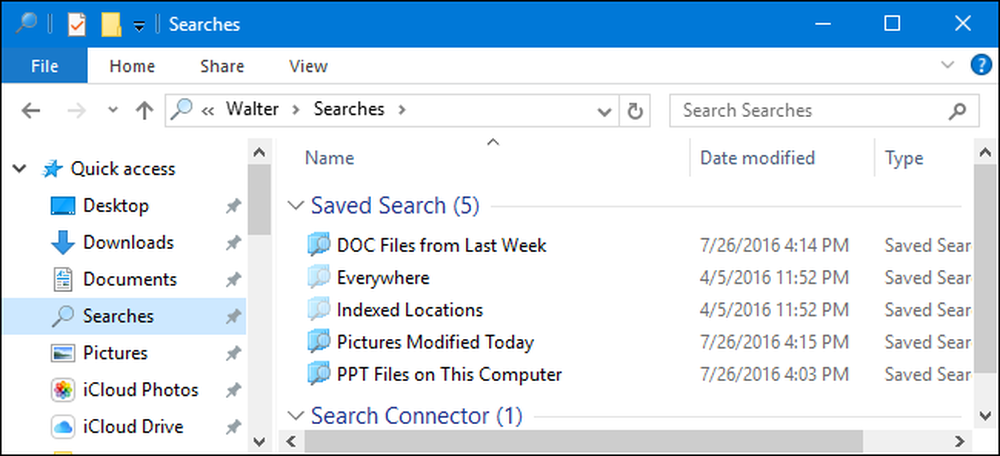
Ako redovito pretražujete određene datoteke u sustavu Windows, spremanje pretraživanja sjajan je način da im pristupite brže nego pretipkate svaki put. Spremanje pretraživanja posebno je korisno ako često izvodite naprednija pretraživanja ili pretražujete po kombinacijama datumskog raspona, vrste datoteke ili ključnih riječi.
Spremanje pretraživanja u sustavu Windows prilično je jednostavno. Nakon što ste izvršili bilo kakvo pretraživanje u File Exploreru, samo odaberite karticu "Search", a zatim pritisnite gumb "Save search". (U sustavu Windows 7 gumb Spremi pretraživanje bit će dostupan samo pod adresnom trakom). Nije važno gdje pretražujete ili koliko ste dodali parametre. Možete spremiti željeno pretraživanje.

Pretraživanja se prema zadanim postavkama spremaju u mapu pod nazivom “Pretraživanja” koju možete pronaći unutar mape korisnika - obično na “C: korisnici” - iako ih možete spremiti gdje god želite. (U sustavu Windows 7 spremljeni su u mapu "Favoriti".)
Mapa Searches je dovoljno zgodno mjesto za pohranu, ali je čak i praktičnije ako desnom tipkom miša kliknete mapu i odaberete "Pin to Quick access" iz kontekstnog izbornika. Zatim će se pojaviti u lijevoj bočnoj traci File Explorera.
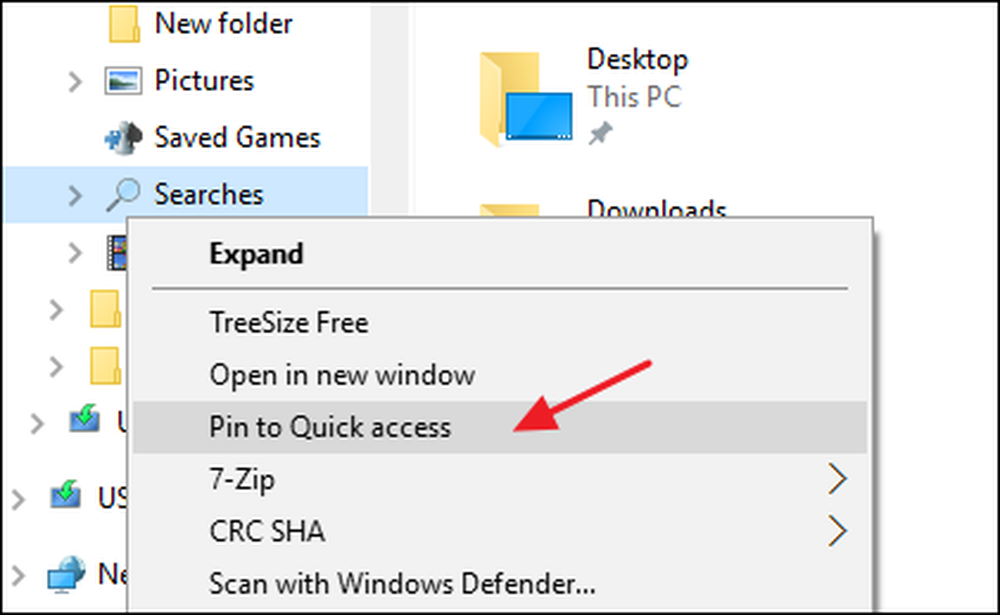
Sada kada je mapa za pretraživanje prikvačena kako biste je lakše pronašli, morate samo dvaput kliknuti na bilo koje spremljeno pretraživanje. File Explorer pokrenut će pretraživanje i prikazati rezultate.
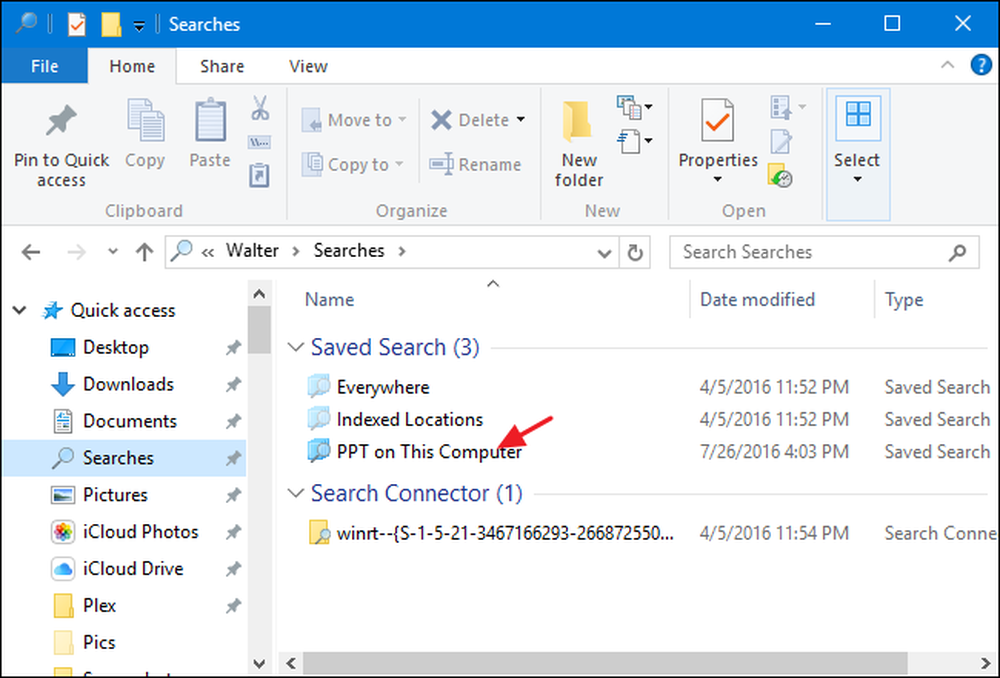
Pretraživanje možete spremiti i povlačenjem njegove ikone iz adresne trake gdje god želite pohraniti. To radi u sustavima Windows 7, 8 i 10.
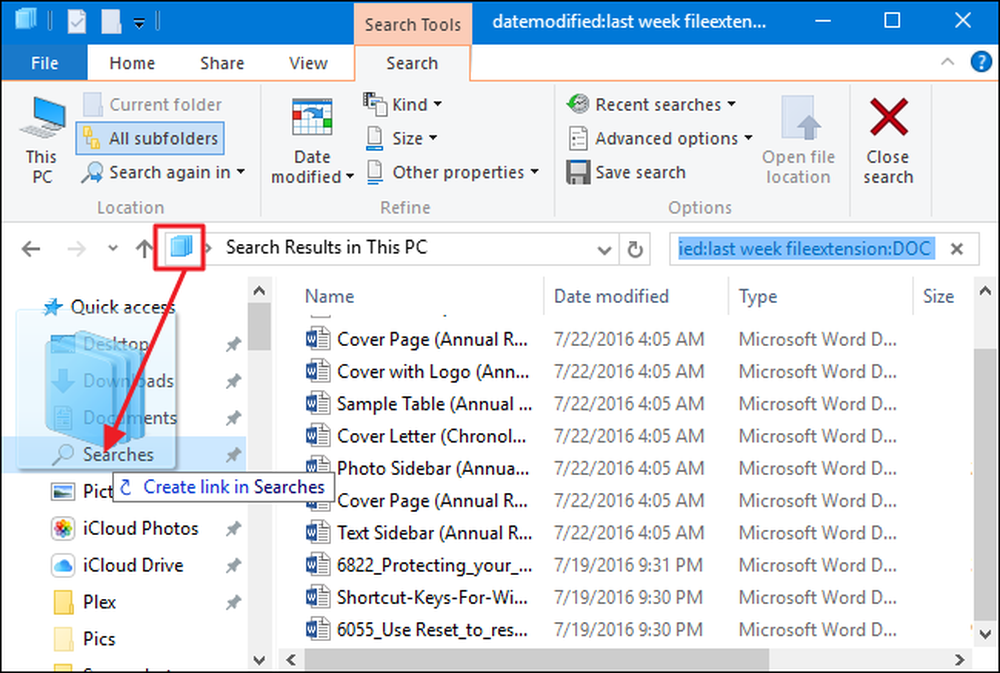
Imajte na umu da kada spremite pretraživanje na ovaj način, Windows kreira prečac do pretraživanja umjesto da ga sprema kao stvarno spremljeno pretraživanje. Nismo sigurni zašto je to tako, ali prečac možete koristiti na točno isti način na koji koristite spremljeno pretraživanje. Samo dvaput kliknite da biste pokrenuli pretraživanje.

I na kraju, Windows 10 dodaje praktičnu značajku dopuštajući vam da spajanjem spremljenih pretraživanja u izbornik Start dodate još lakši pristup. Samo kliknite desnom tipkom miša na pretraživanje koje ste spremili i odaberite "Pin to Start" iz kontekstnog izbornika.
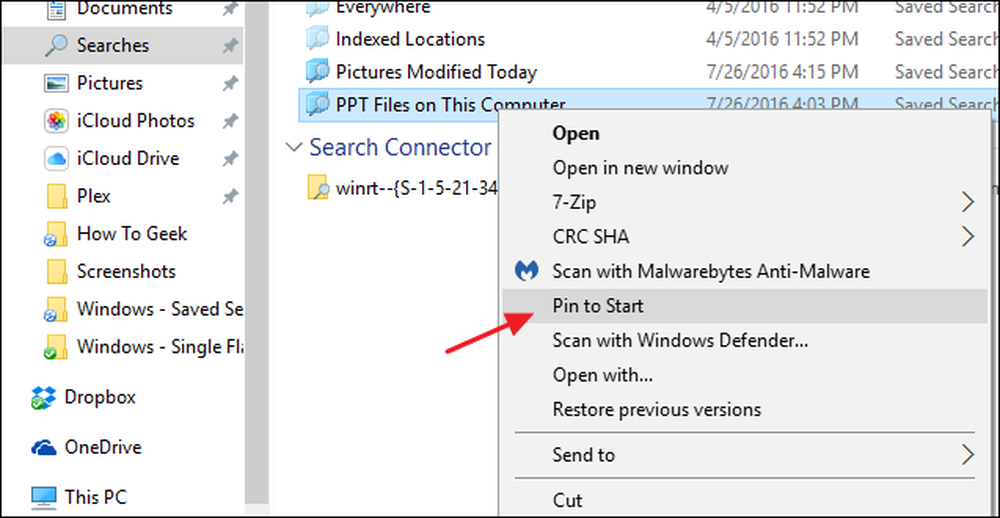
Potom ćete vidjeti prikvačena pretraživanja u odjeljku pločice izbornika Start.
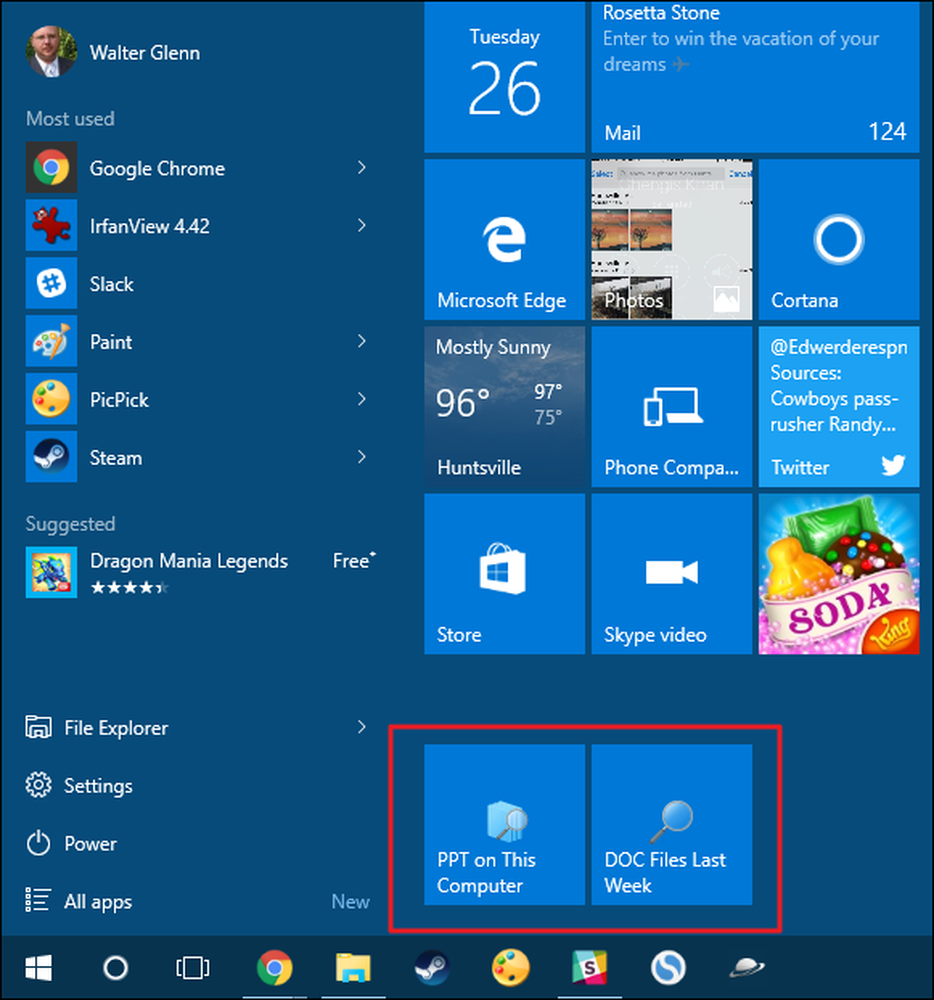
I to je sve. Ako nađete da iznova vršite ista pretraživanja, spremite ih za lakši pristup je lijep i jednostavan način za povećanje produktivnosti.




